
Manus-veebiserveri avamine
Märkus. Seade peab olema võrgus ja seadmel peab olema IP-aadress. Printeri IP-aadress
ja hostinimi on kirjas olekuaruandes. Lisateavet leiate jaotisest Võrgukonfiguratsiooni lehe
tõlgendamine.
Sisestage oma arvutis toetatud veebibrauserisse printerile määratud IP-aadress või hostinimi.
Näiteks siis, kui teie seadme IP-aadress on 123.123.123.123, tippige veebibrauserisse järgmine
aadress: http://123.123.123.123
Nõuanne. Pärast manus-veebiserveri avalehe avamist võite seada selle järjehoidjaks, et
saaksite lehe alati kiiresti avada.
Nõuanne. Kui kasutate Mac OS X-is Safari veebibrauserit, võite manus-veebiserveri
avamiseks ilma IP-aadressi sisestamata kasutada ka järjehoidjat Bonjour. Järjehoidja Bonjour
kasutamiseks avage Safari ja seejärel klõpsake Safari menüüs suvandil Preferences
(Eelistused). Valige vahekaardi Bookmarks (Järjehoidjad) jaotisest Bookmarks bar
(Järjehoidjariba) suvand Include Bonjour (Lisa Bonjour) ja seejärel sulgege aken. Klõpsake
järjehoidjal Bonjour ja seejärel valige manus-veebiserveri avamiseks oma võrguprinter.
Manus-veebiserver
241
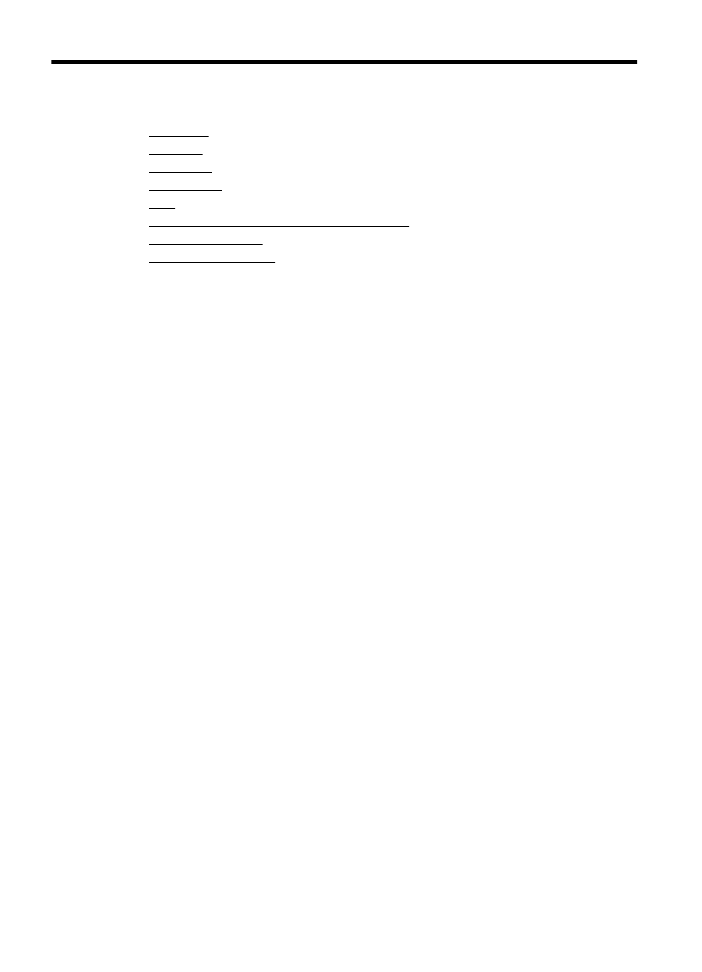
F
Kuidas seda teha?
•
Alustamine
•
Printimine
•
Skannimine
•
Paljundamine
•
Faks
•
HP Digital Solutions (HP digitaalsed lahendused)
•
Töö tindikassettidega
•
Probleemi lahendamine
242
Kuidas seda teha?
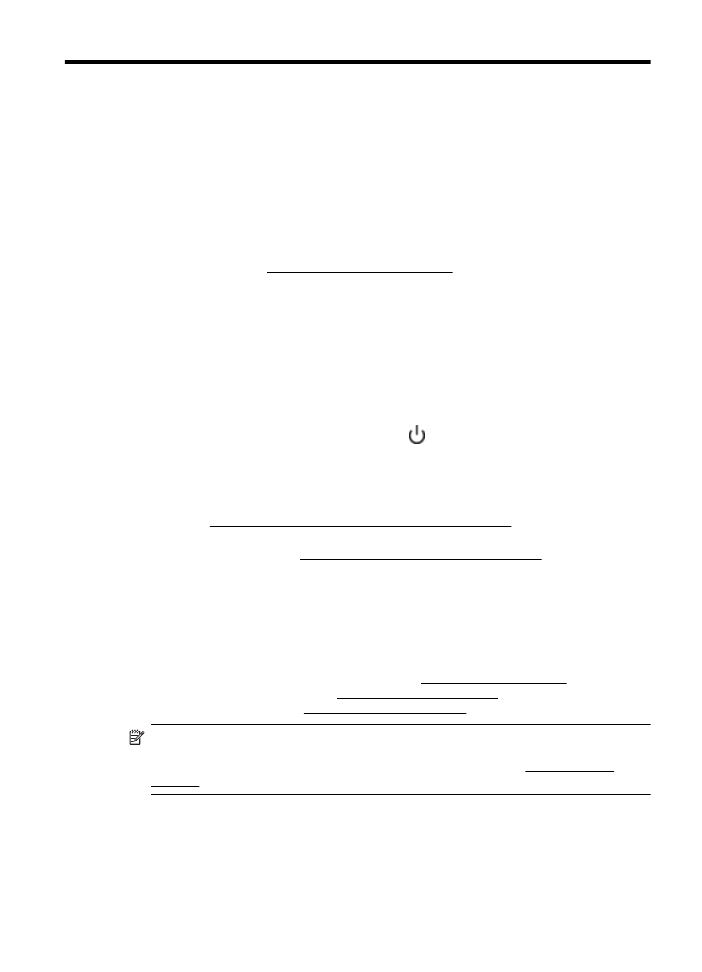
G
Tõrked (Windows)
Fax memory full (Faksi mälu on täis)
Kui lubatud on funktsioonid Backup Fax Reception (Vastuvõetud fakside varundamine) või HP
Digital Fax (Fax to PC või Fax to Mac) (Faksi arvutisse või Faksi Maci) ning printeril esineb
probleem (näiteks paberiummistus), salvestab printer sissetulevad faksid mällu, kuni probleem
lahendatakse. Siiski võib printeri mälu täituda faksidega, mida pole veel prinditud või arvutisse
edastatud.
Selle probleemi lahendamiseks lahendage teised printeriprobleemid.
Lisateavet leiate jaotisest Faksimisprobleemide lahendamine.
Printer disconnected (Printer ühendamata)
Arvuti ei saa printeriga ühendust, kuna on toimunud üks järgmistest sündmustest.
•
Printer on välja lülitatud.
•
Printeri ühenduskaabel (näiteks USB-kaabel või võrgu (Etherneti) kaabel) on lahti
ühendatud.
•
Kui printer on ühendatud traadita võrguga, on traadita ühendus katkenud.
Selle probleemi lahendamiseks proovige järgmist.
•
Veenduge, et printer on sisse lülitatud ja nupp
(Toide) põleb.
•
Veenduge, et toitejuhe ja muud kaablid on korras ja printeriga korralikult ühendatud.
•
Kontrollige, kas toitejuhe on korralikult ühendatud töötavasse vahelduvvooluvõrgu
pistikupessa.
•
Kui printer on ühendatud võrguga, veenduge, et võrk töötab korralikult. Lisateavet leiate
jaotisest Traadiga ühenduse (Ethernet) probleemide lahendamine.
•
Kui printer on ühendatud traadita võrguga, veenduge, et traadita võrk töötab korralikult.
Lisateavet leiate jaotisest Traadita ühenduse probleemide lahendamine.
Low on ink (Tint on otsakorral)
Teatel nimetatud tindikasseti tinditase on madal.
Tinditaseme hoiatused ja näidikud annavad hinnanguid ainult planeerimiseks. Kui kuvatakse
hoiatusteade madala tinditaseme kohta, arvestage, et peaksite varuma uue tindikasseti, sest vana
tuleb varsti vahetada. Te ei pea tindikassette enne vahetama, kuni seda pole palutud.
Täiendavat teavet tindikassettide asendamise kohta vt Tindikassettide vahetamine. Täiendavat
teavet tindikassettide tellimise kohta vt Prinditarvikute ostmine võrgus. Lisateavet kasutatud
tindivarude taaskäitluse kohta vt HP inkjet taaskäitlusprogramm.
Märkus. Kassettide tinti kasutatakse printimisprotsessis erinevatel viisidel, muuhulgas
käivitustoimingus, millega printer ja kassetid printimiseks ette valmistatakse. Lisaks sellele
jääb kassetti pärast selle kasutamist tindijääk. Lisateavet vt veebileheltwww.hp.com/go/
inkusage.
Printhead problem (Prindipea probleem)
Prindipea puudub, seda ei tuvastatud, see on valesti paigaldatud või ei ühildu.
Kui see viga esineb printeri seadistamisel, proovige järgnevaid lahendeid.
Lahendus 1. Paigaldage prindipea uuesti.
Tõrked (Windows)
243
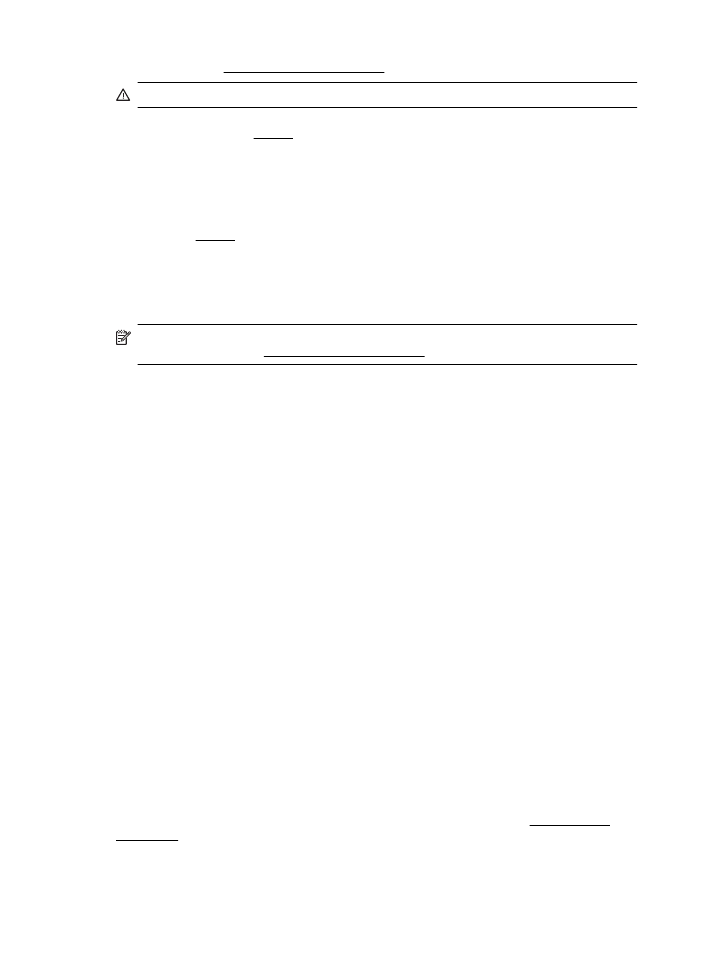
Juhiseid vt jaotisest Prindipea uuesti paigaldamine.
Ettevaatust. Prindipead sisaldavad elektrilisi kontakte, mis võivad kergesti kahjustuda.
Kui probleem püsib pärast prindipea uuesti paigaldamist, võtke ühendust HP klienditoega.
Lisateavet leiate jaotisest HP tugi.
Kui see viga esineb pärast printeri pikemaajalist kasutamist, proovige järgnevaid
lahendeid.
Lahendus 1. Lülitage printer välja ja uuesti sisse.
Lülitage printer välja ja seejärel uuesti sisse.
Kui probleem püsib, võtke teeninduseks või asendamiseks ühendust HP klienditoega. Lisateavet
leiate jaotisest HP tugi.
Cartridge Problem (Probleem kassetiga)
Teates määratud tindikassett puudub, on kahjustatud, ei ole ühilduv või on sisestatud printeri
valesse pessa.
Märkus. Kui teates määratud kassett ei ole ühilduv, vaadake printerile kassettide hankimise
kohta teabe saamiseks Prinditarvikute ostmine võrgus.
Selle probleemi lahendamiseks proovige järgmist. Lahendused on loetletud järjekorras. Kõige
esimesena on näidatud kõige tõenäolisem lahendus. Kui esimene lahendus probleemi ei
kõrvalda, jätkake järgmistega, kuni probleem on lahendatud.
•
Lahendus 1. Lülitage printer välja ja uuesti sisse.
•
Lahendus 2. Paigaldage tindikassetid õigesti.
•
Lahendus 3. Puhastage elektrikontaktid.
•
Lahendus 4. Vahetage tindikassett välja.
Lahendus 1. Lülitage printer välja ja uuesti sisse
Lülitage printer välja ja seejärel uuesti sisse.
Kui probleem püsib, proovige järgmist lahendust.
Lahendus 2. Paigaldage tindikassetid õigesti
Veenduge, et kõik tindikassetid on õigesti paigaldatud.
1.
Avage tindikasseti luuk õrnalt tõmmates.
2.
Eemaldage tindikassett seda hoides ja ettevaatlikult enda poole tõmmates.
3.
Sisestage kassett pessa. Suruge kassetti tugevalt, et tagada selle kontaktide kindel
ühendus.
4.
Sulgege tindikasseti kate ja veenduge, et veateade on kadunud.
Kui probleem püsib, proovige järgmist lahendust.
Lahendus 3. Puhastage elektrikontaktid
Seadme elektrikontaktide puhastamine
1.
Niisutage puhast, ebemevaba riidetükki pudeliveega või destilleeritud veega.
2.
Puhastage seadme sisemisi elektrikontakte lapiga, liikudes ülevalt allapoole. Kasutage nii
palju puhtaid lappe kui vaja. Puhastage seni, kuni lapil pole tindijälgi.
3.
Enne järgmist etappi kuivatage seda piirkonda kuiva ebemevaba lapiga.
Lahendus 4. Vahetage tindikassett välja
Vahetage vilkuvale tulele vastav prindikassett välja. Lisateavet leiate jaotisest Tindikassettide
vahetamine.
Lisa G
244
Tõrked (Windows)
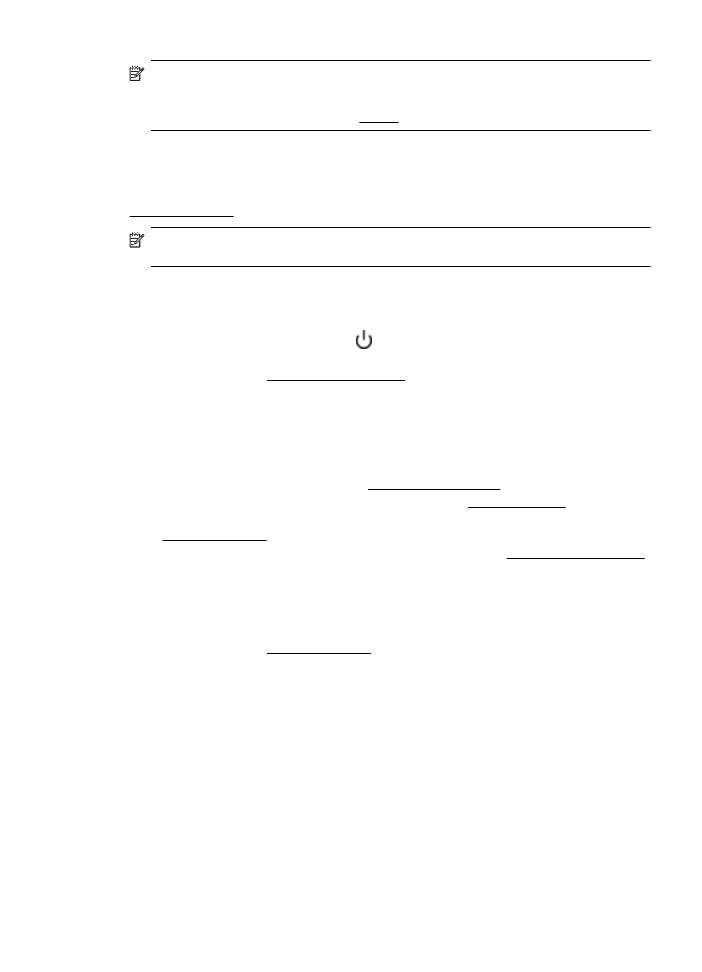
Märkus. Kui teie kassetil on kehtiv garantii, võtke ühendust HP toega, et kassetti hooldada
või ümber vahetada. Lisateavet tindikassettide garantii kohta vaadake tindikasseti
garantiialasest teabest. Kui probleem püsib pärast kasseti asendamist, võtke ühendust HP
klienditoega. Lisateavet leiate jaotisest HP tugi.
Paper Mismatch (Paberi sobimatus)
Printeri draiveris valitud paberi formaat või tüüp ei vasta printerisse sisestatud paberile.
Veenduge, et printeris on õige paber ja printige siis dokument uuesti. Lisateavet leiate jaotisest
Kandja sisestamine.
Märkus. Kui printerisse laaditud paber on õiges formaadis, muutke valitud paberi suurust
printeri draiveris ja seejärel printige dokument uuesti.
The cartridge cradle cannot move (Kassetipesa ei liigu)
Miski takistab tindikasseti pesamooduli (printeri osa, milles on tindikassetid) liikumist.
Takistuse eemaldamiseks vajutage nuppu
(Toide), et lülitada printer välja, ja seejärel
kontrollige printerit ummistuste osas.
Lisateavet leiate jaotisest Ummistuste kõrvaldamine.
Paper Jam (Paberiummistus)
Printeris on paberiummistus.
Enne ummistuse eemaldamist kontrollige järgmist.
•
Veenduge, et olete sisestanud paberi, mis vastab nõuetele ega ole kortsuline, voldiline ega
kahjustatud. Lisateavet leiate jaotisest Kandja spetsifikatsioonid.
•
Veenduge, et printer on puhas. Lisateavet leiate jaotisest Printeri korrashoid.
•
Veenduge, et salved on sisestatud õigesti ja pole liiga täis. Lisateavet leiate jaotisest
Kandja sisestamine.
Ummistuste eemaldamise ning ennetamise alast teavet leiate jaotisest Ummistuste kõrvaldamine.
The printer is out of paper (Printeris on paber otsa saanud)
Vaikesalv on tühi.
Sisestage rohkem paberit ja seejärel puudutage nuppu OK.
Lisateavet leiate jaotisest Kandja sisestamine.
Printer Offline (Printer on vallasrežiimis)
Printeril pole hetkel võrguühendust. Kui printer pole võrgus, ei saa seda kasutada.
Printeri oleku muutmiseks tehke järgmist.
1.
Klõpsake Start (Start) seejärel Printers (Printerid) või Printers and Faxes (Printerid ja
faksid) või Devices and Printers (Seadmed ja printerid).
- või -
Klõpsake menüü Start (Start) käsku Control Panel (Juhtpaneel) ja topeltklõpsake seejärel
käsku Printers (Printerid).
2.
Kui dialoogiaknas loetletud printereid vaates Details (Detailid) ei kuvata, klõpsake menüül
View (Vaade) ja seejärel suvandil Details (Detailid).
3.
Kui printer on vallasrežiimis (Offline), paremklõpsake printeril ja klõpsake käsul Use Printer
Online (Kasuta printerit sidusrežiimis).
4.
Proovige printerit uuesti kasutada.
Printer Offline (Printer on vallasrežiimis)
245
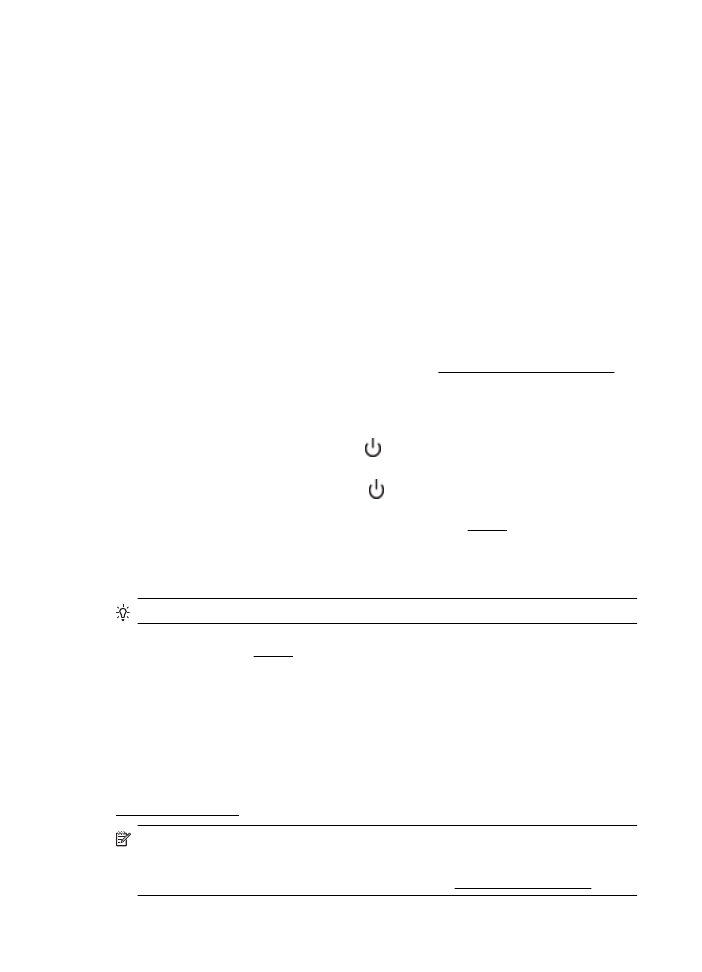
Printer Paused (Printeri töö peatatud)
Printer on hetkel peatatud. Peatatud olekus lisatakse uued tööd järjekorda, kuid neid ei prindita.
Printeri oleku muutmiseks tehke järgmist.
1.
Klõpsake Start (Start) seejärel Printers (Printerid) või Printers and Faxes (Printerid ja
faksid) või Devices and Printers (Seadmed ja printerid).
- või -
Klõpsake menüü Start (Start) käsku Control Panel (Juhtpaneel) ja topeltklõpsake seejärel
käsku Printers (Printerid).
2.
Kui dialoogiaknas loetletud printereid vaates Details (Detailid) ei kuvata, klõpsake menüül
View (Vaade) ja seejärel suvandil Details (Detailid).
3.
Kui printer on peatatud, paremklõpsake printeril ja klõpsake käsul Resume Printing (Jätka
printimist).
4.
Proovige printerit uuesti kasutada.
Document failed to print (Dokumendi printimine ebaõnnestus)
Printer ei saanud dokumenti printida, kuna printimissüsteemis ilmnes probleem.
Teavet prindiprobleemide lahendamise kohta leiate jaotisest Printeriprobleemide lahendamine.
Printer failure (Printeri rike)
Printeri probleem. Tavaliselt saate selliseid probleeme järgmiselt toimides lahendada.
1.
Printeri väljalülitamiseks vajutage nuppu
(Toide).
2.
Ühendage lahti seadme toitejuhe ja seejärel taasühendage see.
3.
Vajutage printeri sisselülitamiseks nuppu
(Toide).
Kui see probleem püsib, kirjutage teates kuvatud veakood üles ja võtke ühendust HP klienditoega.
HP klienditoega ühendust võtmise kohta saate lisateavet jaotisest HP tugi.
Door or cover open (Luuk või kate on avatud)
Printer saab dokumente printida alles siis, kui kõik luugid ja katted on suletud.
Nõuanne. Täiesti suletuna klõpsab enamik luuke ja katteid paika.
Kui probleem püsib pärast luukide ja katete kindlat sulgemist, võtke ühendust HP klienditoega.
Lisateavet leiate jaotisest HP tugi.
Previously used ink cartridge installed (Paigaldatud on viimati
kasutatud tindikassett)
Teatel nimetatud tindikassetti on viimati kasutatud teises printeris.
Te võite kassette erinevates printerites kasutada, kuid kui jätate kasseti printerist pikemaks ajaks
välja, võib see mõjutada teie dokumentide prindikvaliteeti. Samuti kui paigaldate teises printeris
kasutatud tindikasseti, on võimalik, et tinditaseme indikaator töötab ebatäpselt või ei toimi.
Kui prindikvaliteet on mitterahuldav, proovige prindipead puhastada. Lisateavet leiate jaotisest
Prindipea puhastamine.
Märkus. Prindikassettides olevat tinti kasutatakse printimistoimingutes mitmel viisil, nt
toimingu lähtestamisel, mille käigus valmistatakse seade ja tindikassetid printimiseks ette, ja
prindipea hooldamisel, et hoida tindipihustid puhtana ja et tint voolaks ühtlaselt. Lisaks sellele
jääb kassetti pärast selle kasutamist tindijääk. Lisateavet vt www.hp.com/go/inkusage.
Lisa G
246
Tõrked (Windows)
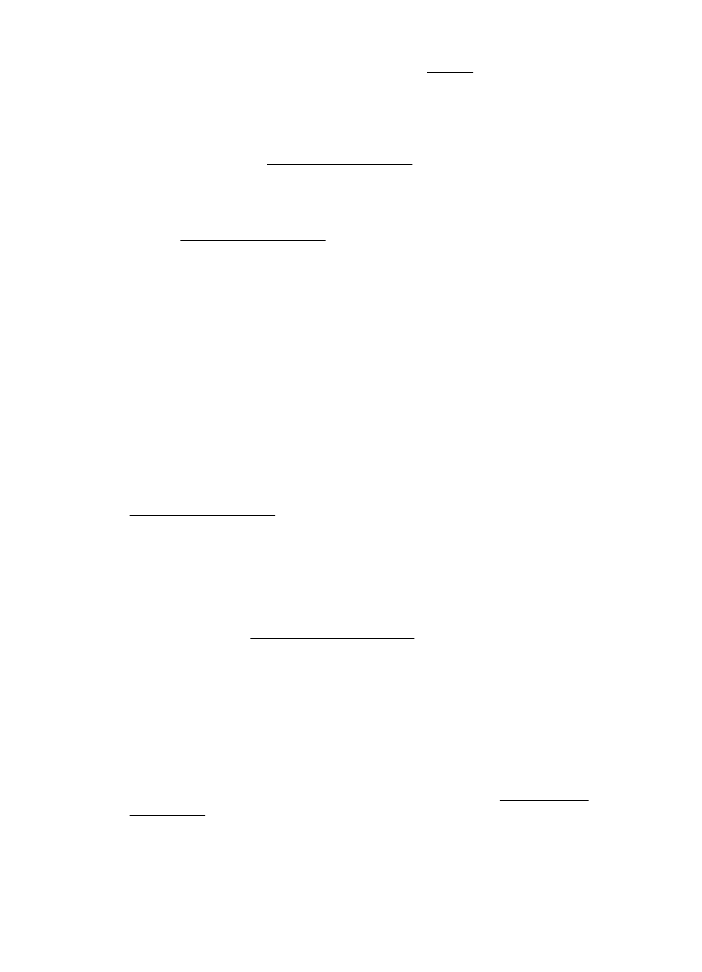
Lisateavet tindikassettide hoiustamise kohta vt jaotisest Tarvikud.
Ink cartridges depleted (Tindikassetid on tühjad)
Printimise jätkamiseks tuleb asendada teates loetletud kassetid. HP soovitab tindikassetti mitte
eemaldada enne, kui asenduskassett on paigaldamiseks valmis.
Lisateavet leiate jaotisest Tindikassettide vahetamine.
Ink cartridge failure (Tindikasseti tõrge)
Teates loetletud kassetid on kahjustatud või talitlusrikkega.
Vaadake Tindikassettide vahetamine.
Printer supply upgrade (Printeri tarvikute täiendamine)
Teates loetletud kassetti saab kasutada ainult ühe printeri täiendamiseks. Klõpsake kasseti
kasutamiseks selles printeris suvandil OK. Kui te ei soovi selle printeri tarvikute täiendamisega
jätkata, klõpsake käsul Cancel Print (Tühista printimine) ja seejärel eemaldage kassett.
Printer supply upgrade successful (Printeri tarvikute täiendamine
õnnestunud)
Tarvikute täiendamine oli edukas. Nüüd saab printeris kasutada teates loetletud kassette.
Printer supply upgrade problem (Probleem printeri tarvikute
täiendamisel)
Tarvikute täiendamine ei õnnestunud. Selles printeris saab jätkuvalt kasutada teates loetletud
kassette. Asendage tarvikute täiendamise kassett Supply Upgrade. Lisateavet leiate jaotisest
Tindikassettide vahetamine.
Non-HP ink cartridges installed (Paigaldatud on mitte-HP
tindikassetid)
HP ei saa anda garantiid teiste tootjate tarvikute kvaliteedile ega töökindlusele. Garantii ei kata
mitte-HP tarvikute kasutamisest tingitud printeri hooldus- ja parandustöid. Kui arvate, et olete
ostnud HP originaaltindikasseti, külastage lisateabe saamiseks või pettusekahtlusest teatamiseks
ettevõtet HP aadressil www.hp.com/go/anticounterfeit.
HP originaalkassettide kasutamisega kaasnevad preemiad
HP premeerib lojaalseid kliente HP originaaltarvikute kasutamise eest. Klõpsake teate all oleval
nupul, et külastada preemiate veebilehte Rewards. Preemia ei pruugi olla saadaval kõigis
piirkondades.
Counterfeit Cartridge Advisory (Teave võltsitud kassettide kohta)
Paigaldatud kassett ei ole uus HP originaalkassett. Võtke ühendust kauplusega, kust see kassett
osteti. Külastage pettuskahtlusest teatamiseks ettevõtet HP aadressil www.hp.com/go/
anticounterfeit. Klõpsake kasseti kasutamise jätkamiseks nuppu Continue (Jätka).
Counterfeit Cartridge Advisory (Teave võltsitud kassettide kohta)
247
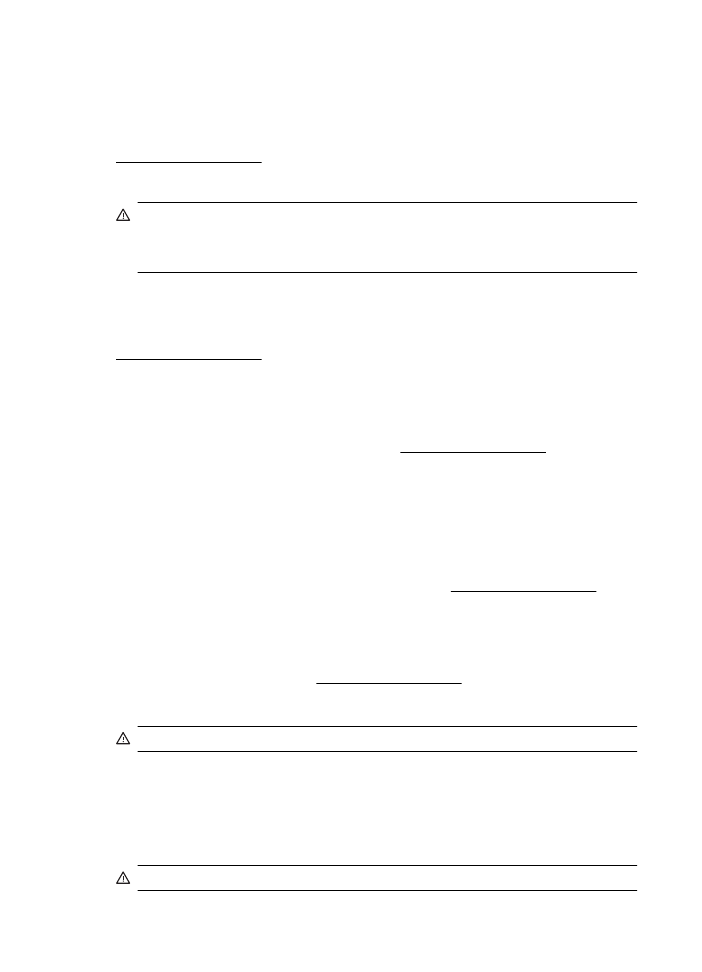
Used, Refilled or Counterfeit Cartridge Detected (Tuvastatud on
kasutatud, taastäidetud või võltsitud kassett)
HP originaaltint on kassetis otsa saanud. Antud probleemi lahenduseks on tindikasseti
asendamine või kasseti kasutamise jätkamiseks OK klõpsamine. Lisateavet leiate jaotisest
Tindikassettide vahetamine. HP premeerib lojaalseid kliente HP originaaltarvikute kasutamise
eest. Klõpsake teate all oleval nupul, et külastada preemiate veebilehte Rewards. Preemiad ei
pruugi olla saadaval kõigis piirkondades.
Hoiatus! HP tindikasseti garantii ei kata teiste tootjate tinti või kassette. HP printeri garantii
ei kata parandus- või hooldustöid, mis on tingitud teiste tootjate kassettide või tindi
kasutamisest. HP ei garanteeri teiste tootjate tindi kvaliteeti ega usaldusväärsust. Teave
tinditasemete kohta pole saadaval.
Use SETUP cartridges (Seadistuskassettide SETUP kasutamine)
Kasutage printeri initsialiseerimiseks printeriga kaasasolnud seadistuskassette SETUP. Te peate
selle teate tühistamiseks asendama kasseti seadistuskassetiga SETUP. Lisateavet leiate jaotisest
Tindikassettide vahetamine.
Do not use SETUP cartridges (Ärge kasutage seadistuskassette
SETUP)
Pärast printeri lähtestamist ei tohi uusi seadistuskassette SETUP paigaldada. Paigaldage
tavalised asenduskassetid. Lisateavet leiate jaotisest Tindikassettide vahetamine.
New printhead ink alert (Uue prindipea tindi hoiatus)
Teates loetletud kasutatud kassettidel ei pruugi olla ühekordse käivitusprotsessi lõpetamiseks
piisavalt tinti.
Lahendus: Paigaldage uus kassett, mis tuli uue prindipeaga kaasa, või klõpsake Continue (Jätka)
ja kasutage olemasolevat kassetti edasi.
Kui käivitusprotsessi lõpetamine ei ole paigaldatud kassettidega võimalik, on vaja uusi kassette.
Vaadake uute kassettide paigaldamise kohta teabe saamiseks Tindikassettide vahetamine.
Use black ink only? (Kas soovite kasutada ainult musta tinti?)
Teates nimetatud kassettide tinditase on väga madal.
Lahendused: asendage värviliselt printimiseks tühjad kassetid. Vaadake uute kassettide
paigaldamise kohta teabe saamiseks Tindikassettide vahetamine.
Klõpsake ajutiselt üksnes musta tindiga printimiseks Use Black Only (Kasuta ainult musta).
Printer asendab värvid hallskaalaga. Tühjad kassetid tuleb peatselt asendada.
Ettevaatust. Ärge eemaldage tühja kassetti ainult musta tindi režiimis.
Use color ink only? (Kas soovite kasutada ainult värvilist tinti?)
Musta kasseti tinditase on väga madal.
Lahendused: klõpsake ajutiselt musta tindi värvilisega asendamiseks Use Color Only (Kasuta
ainult värvilist). Must värvus simuleeritakse. Teksti ja fotode kvaliteet erineb kõigi kassettide
kasutamisega printimise kvaliteedist. Must kassett tuleb peatselt asendada.
Ettevaatust. Ärge eemaldage tühja kassetti ainult värvilise tindi režiimis.
Lisa G
248
Tõrked (Windows)
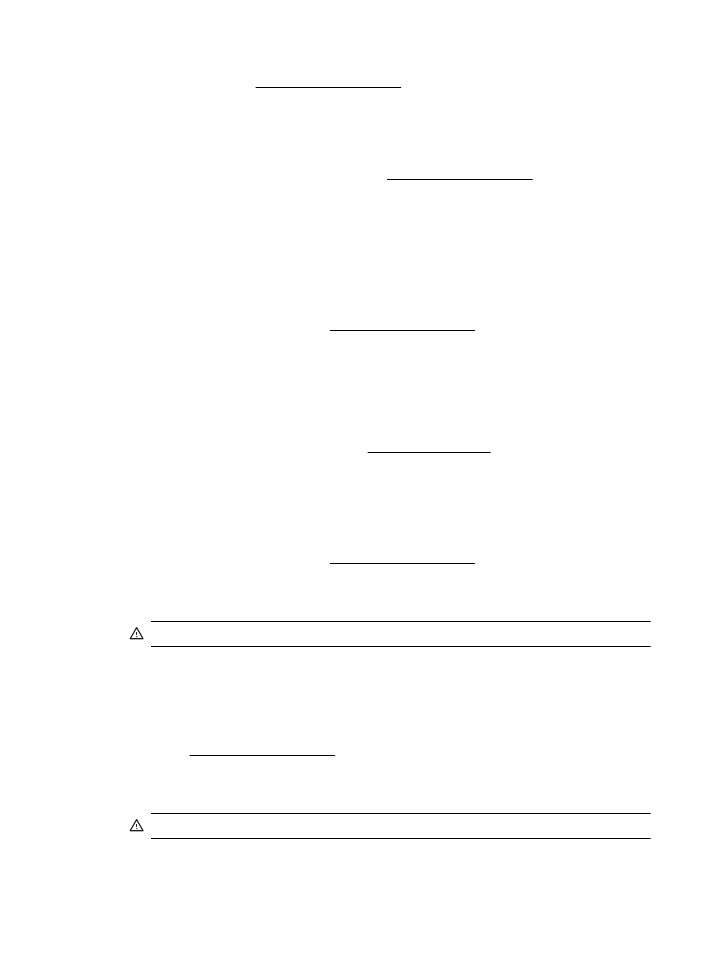
Asendage musta tindiga printimiseks must tindikassett. Vaadake uute kassettide paigaldamise
kohta teabe saamiseks Tindikassettide vahetamine.
Incompatible ink cartridges (Sobimatud tindikassetid)
Tindikassett ei ühildu teie printeriga.
Lahendus: eemaldage see kassett koheselt ja asendage ühilduva tindikassetiga. Vaadake uute
kassettide paigaldamise kohta teabe saamiseks Tindikassettide vahetamine.
Ink sensor warning (Tindi anduri hoiatus)
Tindi andur annab signaali ootamatu seisundi kohta. Seda võib põhjustada kassett või on tegu
anduri rikkega. Kui andur on rikkis, ei taju see enam, kui kassettides on tinditase väga madal.
Tühja kassetiga printimine laseb õhul siseneda tindisüsteemi, mis põhjustab madalat
prindikvaliteeti. Sellest seisundist taastumiseks kulutatakse märkimisväärne kogus tinti, mis
vähendab oluliselt kõigi kassettide tindivaru.
Lahendus: klõpsake printimise jätkamiseks OK või asendage kassett. Vaadake uute kassettide
paigaldamise kohta teabe saamiseks Tindikassettide vahetamine.
Problem with printer preparation (Probleem printeri ettevalmistusel)
Printeri kellal on talitlusrike ja tindi ettevalmistus ei pruugi olla täielik. Hinnangulise tinditaseme
mõõtur ei pruugi olla täpne.
Lahendus: kontrollige printimistöö prindikvaliteeti. Kui see ei ole rahuldav, võib kvaliteeti
parandada tööriistakastist prindipea puhastusprotseduuri käivitamine. Vaadake prindipea
puhastamise kohta lisateabe saamiseks osa Prindipea puhastamine.
Color cartridge very low on ink (Värvilise kasseti tinditase on väga
madal)
Teatel nimetatud kassettide tinditase on väga madal.
Lahendused: asendage värviliselt printimiseks tühjad kassetid. Vaadake uute kassettide
paigaldamise kohta teabe saamiseks Tindikassettide vahetamine.
Klõpsake ajutiselt üksnes musta tindiga printimiseks käsul Cancel Print (Tühista printimine) ja
seejärel saatke printimistöö uuesti. Enne töö printimist kuvatakse teade Use black ink only? (Kas
soovite kasutada ainult musta tinti?). Tühjad kassetid tuleb peatselt asendada.
Ettevaatust. Ärge eemaldage tühja kassetti ainult musta tindi režiimis.
Black cartridge very low on ink (Musta kasseti tinditase on väga
madal)
Musta kasseti tinditase on väga madal.
Lahendused: vahetage must tindikassett välja. Vaadake uute kassettide paigaldamise kohta teabe
saamiseks Tindikassettide vahetamine.
Klõpsake musta tindi ajutiselt värvilisega asendamiseks käsul Cancel Print (Tühista printimine) ja
seejärel saatke printimistöö uuesti. Enne töö printimist kuvatakse teade Use color ink only? (Kas
soovite kasutada ainult värvilist tinti?). Must kassett tuleb peatselt asendada.
Ettevaatust. Ärge eemaldage tühja kassetti ainult värvilise tindi režiimis.
Black cartridge very low on ink (Musta kasseti tinditase on väga madal)
249
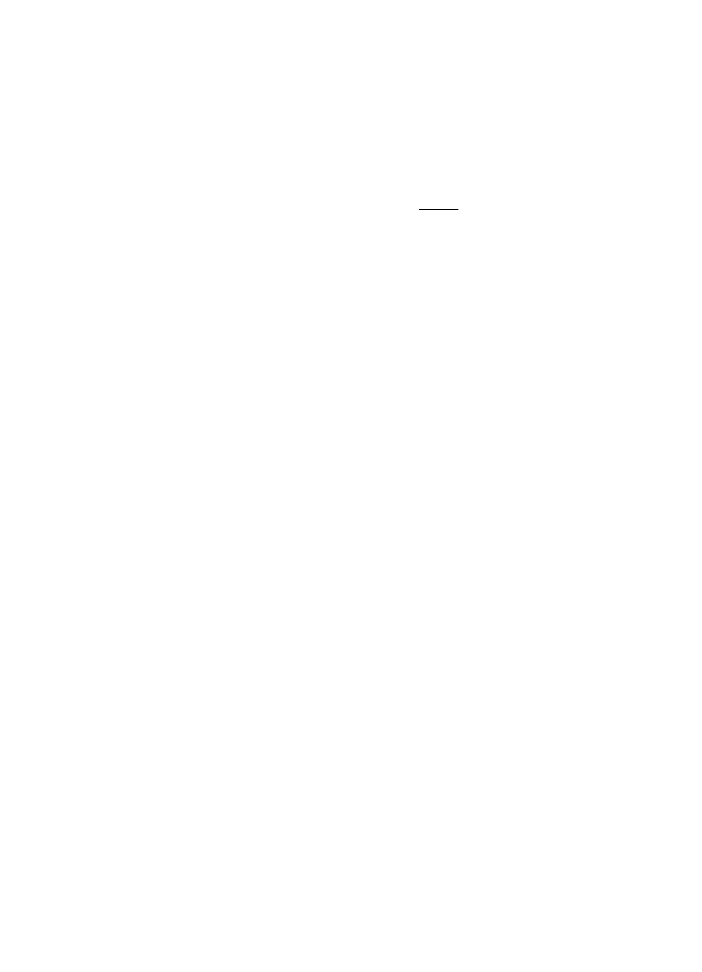
Automatic document feeder cover open (Automaatse
dokumendisööturi kate on lahti)
Sulgege jätkamiseks automaatse dokumendisööturi kate.
Ink sensor failure (Tindianduri tõrge)
Tindiandur tõrgub ja printer ei saa enam printida.
Pöörduge HP klienditoe poole. Lisateavet leiate jaotisest HP tugi.
Problem with ink system (Tindisüsteemi probleem)
Palun eemaldage tindikassetid ja kontrollige neid lekete osas. Kui mõni kassett lekib, pöörduge
HP poole. Ärge kasutage lekkivaid kassette.
Kui lekkeid pole, paigaldage kassetid uuesti ja sulgege printeri kaas. Lülitage printer välja ja
seejärel uuesti sisse. Sõnumi teistkordsel saamisel pöörduge HP poole.
Lisa G
250
Tõrked (Windows)